
नक्कीच प्रसंगी आम्हाला विंडोज 10 ऑन-स्क्रीन कीबोर्ड वापरण्यास भाग पाडले गेले आहे. वापरकर्त्यांसाठी हा सर्वात सोयीस्कर पर्याय नाही, परंतु तो आपल्याला घाईतून दूर करतो. तर त्याचा उपयोग खरोखर उपयुक्त आहे. जेव्हा आम्ही हे ऑन-स्क्रीन कीबोर्ड उघडतो, तेव्हा तो डीफॉल्ट आकारासह येतो. जरी हे आम्हाला सहजपणे कार्य करण्यास अनुमती देते, विशेषत: जर आम्ही माउस वापरला तर ते त्रासदायक ठरू शकते.
तसेच, या स्क्रीनवरील कीबोर्डचे आकार बदलणे इतके स्पष्ट नाही जितके लोक विचार करतात. पण वास्तविकता अशी आहे की आपल्याला हवे असल्यास ते आपण बदलू शकतो. हेच आम्ही आपल्याला पुढे करण्यास शिकवितो. आपल्याला दिसेल की असे करणे कठीण नाही.
विंडोज 10 आम्हाला आमच्या गरजेनुसार त्याचे आकार समायोजित करण्याची संधी देते. तर काही सेकंदात आम्ही हा कीबोर्ड आपल्या आवडीनुसार आकारात वापरत आहोत आणि काम करत असताना आमच्यासाठी आरामदायक आहे. ही सर्वात महत्वाची गोष्ट असल्याने.
आम्ही विंडोज 10 स्टार्ट मेनूवर जातो आणि आम्हाला ibilityक्सेसीबीलिटी पर्याय शोधावे लागतात संगणकावरील अनुप्रयोगांच्या सूचीमध्ये. या पर्यायांपैकी एक म्हणजे ऑन-स्क्रीन कीबोर्ड. अशा प्रकारे आपल्याकडे त्यात प्रवेश आहे. जरी आपण रन विंडो देखील उघडू शकतो (प्रारंभ मेनूवर उजवे क्लिक करा) आणि आपण osk कमांड कार्यान्वित करू.
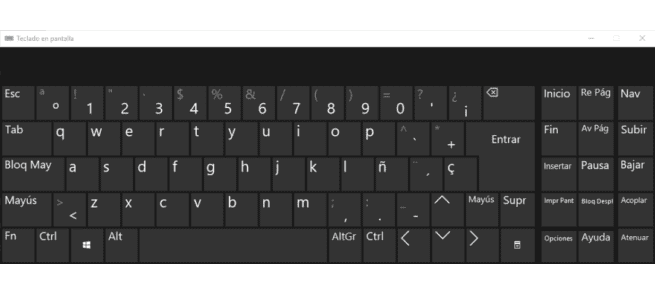
कीबोर्ड आधीपासूनच स्क्रीनवर दिसतो. त्याचा आकार बदलण्यासाठी, आपण ते लहान किंवा मोठे बनवायचे असल्यास, आम्हाला फक्त कीबोर्डचे कोपरे वापरायचे आहेत. सर्वात सोयीस्कर हा उजवा कोपरा आहे. या कोप corner्यातून फक्त ड्रॅग करा आणि विंडोज 10 ऑन-स्क्रीन कीबोर्डचा आकार बदलला जाईल.
त्यामुळे, आपल्याला फक्त ते करायचे आहे त्या आकारात समायोजित करणे आणि ते आमच्यासाठी आरामदायक आहे. अशा प्रकारे, ऑन-स्क्रीन कीबोर्ड या आकारात समायोजित करेल, जे आम्ही निवडले आहे. असे काहीतरी जे आमच्यासाठी ते वापरणे अधिक आरामदायक करेल.
नमस्कार. धन्यवाद. कीबोर्डवरील अक्षरे मी कशी विस्तृत करू, परंतु संपूर्ण कीबोर्डचे आकार न बदलता? प्रत्येक अक्षराच्या एका बाजूला अक्षरे लोअरकेस आहेत आणि कोणत्या अक्षराशी संबंधित आहेत हेदेखील आपण पाहू शकत नाही.
कोट सह उत्तर द्या
मला डॅनिएज सारखीच समस्या आहे, परंतु अहो, मी पाहतो की 11 महिन्यांत त्यांनी त्याला उत्तर दिले नाही, म्हणून मला शंका आहे की ते मला उत्तर देतील.